Isi kandungan
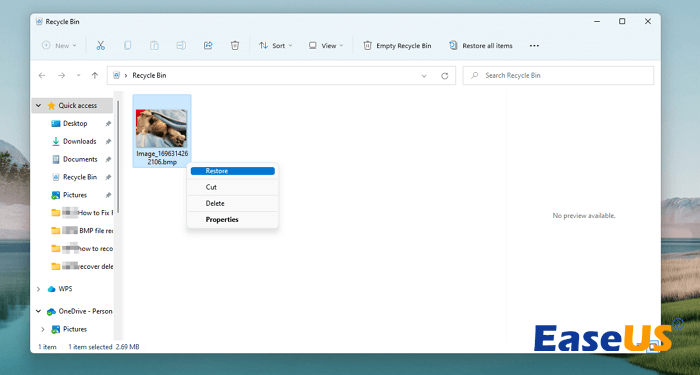
Bagaimanakah saya boleh mendapatkan semula item yang dipadamkan komputer riba HP saya?
- Untuk membuka Tong Kitar Semula, klik dua kali ikonnya.
- Cari foto yang dipadamkan yang ingin anda dapatkan semula.
- Klik kanan pada fail dan pilih "Pulihkan".
- Kaedah 1. Cara Memulihkan Foto yang Dipadam dari Komputer Riba HP dengan Perisian Pemulihan
- Kaedah 2. Cara Mengambil Foto yang Dipadam dari Tong Kitar Semula Komputer Riba HP
- Kaedah 3. Dapatkan Kembali Foto yang Dipadam daripada Komputer Riba HP melalui Sejarah Fail
- Kaedah 4. Pulihkan Folder Foto kepada Versi Sebelumnya
Semua gambar dan video saya hilang dari komputer riba HP. Fail gambar menunjukkan kosong dan carian C: drive untuk jpeg dsb. tidak memaparkannya sama ada. Mereka berada di sana sebelum kemas kini. Saya melihat dalam folder untuk Windows dan tiada apa-apa. Tolong bantu ini adalah daripada telefon Samsung lama yang saya juga tidak mempunyai akses. apa yang berlaku dan bagaimana saya mendapatkannya kembali? :(
terima kasih -daripada Komuniti Microsoft
Kehilangan foto pada komputer riba HP boleh berlaku apabila anda secara tidak sengaja memadamkan gambar yang salah, memformat cakera keras HP atau melakukan pembersihan cakera. Adakah mungkin untuk memulihkan imej ini pada komputer riba HP? Sudah tentu, foto yang dipadamkan tidak akan dialih keluar daripada komputer riba HP serta-merta, dan anda akan mempunyai pelbagai cara untuk mendapatkan semula gambar yang dipadamkan.
Dalam petikan ini, anda akan mempelajari empat panduan terperinci untuk memulihkan foto yang dipadam daripada komputer riba HP . Teruskan membaca untuk membuat susulan.
Kaedah 1. Cara Memulihkan Foto yang Dipadamkan daripada Komputer Riba HP dengan Perisian Pemulihan
Penyelesaian pertama mestilah cara yang paling berkesan apabila anda secara tidak sengaja memadam foto dan mengosongkan Tong Kitar Semula juga. Dalam kes itu, anda tidak boleh mencari gambar dalam folder Recycle Bin atau mana-mana folder lain.
Untuk memulihkan foto yang dipadam dari komputer riba dengan cepat, anda tidak seharusnya menggunakan komputer riba dan jangan menulis data baharu padanya. Kemudian, cari perisian pemulihan foto komputer riba HP yang boleh dipercayai untuk mengimbas dan memulihkan gambar yang hilang daripada storan dalaman. EaseUS Data Recovery Wizard ialah program yang paling disyorkan untuk memulihkan imej yang hilang dengan mudah. Percayai pautan muat turun di bawah untuk mendapatkan versi percubaan percuma, dan anda boleh membayar untuk versi pro selepas mengalami produk tersebut.
Perisian pemulihan foto yang hebat ini menyokong memulihkan fail PNG yang dipadam daripada komputer riba HP dan juga memadamkan JPEG, GIF, dan juga foto RAW. Anda boleh memulihkan foto yang dipadam daripada pemacu keras komputer riba HP dengan langkah mudah. Semak tutorial berikut sekarang:
Langkah 1. Jalankan perisian pemulihan komputer riba EaseUS HP dan pilih cakera setempat untuk diimbas. Perisian akan melakukan kedua-dua Imbasan Pantas dan imbasan dalam untuk membantu anda mencari semua imej yang dipadamkan daripada komputer riba HP.

Langkah 2. Pilih "Gambar" untuk memaparkan semua foto yang hilang pada komputer riba HP. Gambar akan dibahagikan kepada jenis fail yang berbeza; anda boleh memilih folder tertentu untuk menyemak lebih lanjut. Klik butang Pratonton di sebelah kanan untuk menyemak butiran gambar.

Langkah 3. Pastikan setiap foto yang anda ingin pulihkan daripada komputer riba HP telah dipilih. Klik butang Pulih untuk meletakkan semula foto ini di lokasi baharu.

Selepas menggunakan perisian pemulihan foto yang hebat ini, anda boleh berkongsi halaman berguna di media sosial seperti Facebook atau LinkedIn dan membantu lebih ramai pengguna komputer riba HP!
Kaedah 2. Cara Mengambil Foto yang Dipadam dari Tong Kitar Semula Komputer Riba HP
Adakah anda tahu ke mana perginya foto yang dipadamkan pada komputer riba HP? Adakah ia dipadamkan secara kekal? Tidak, imej yang dipadamkan daripada cakera tempatan HP akan dialih keluar ke Tong Kitar Semula. Apakah Tong Kitar Semula dalam komputer riba Windows? Ia adalah folder yang boleh menyimpan fail yang dipadam baru-baru ini selama 30 hari. Jika pengguna menyesali pemadaman itu, mereka boleh mendapatkan semula foto yang dipadam dengan mudah daripada Tong Kitar Semula Windows.
Langkah 1. Cari Tong Kitar Semula dengan pantas pada desktop komputer riba HP. Klik dua kali ikon untuk membuka folder Tong Kitar Semula, dan klik kanan > Buka juga akan berfungsi.

Langkah 2. Dalam folder ini, anda boleh melihat semua fail yang dipadamkan baru-baru ini, termasuk foto yang dipadamkan. Pilih satu atau beberapa foto dan klik kanannya untuk meletakkannya kembali.
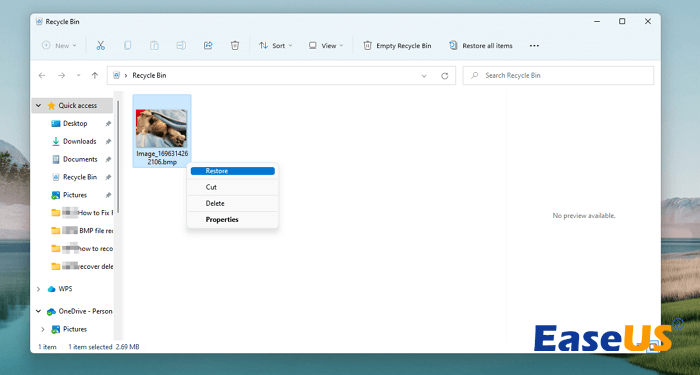
Selepas mengklik "Put back", gambar yang dipilih akan kembali ke lokasi asal serta-merta. Untuk mendapatkan maklumat lanjut tentang pemulihan Tong Kitar Semula dalam petikan berikut:
Pulihkan Fail yang Dipadamkan daripada Tong Kitar Semula dalam 4 Cara
Mula-mula, anda boleh memulihkan fail yang dipadamkan dari Tong Kitar Semula secara langsung. Jika anda mengosongkan Tong Kitar Semula atau data tidak dikitar semula, perisian pemulihan fail EaseUS dan 2 cara manual boleh membantu! Baca lebih lanjut >>
Kaedah 3. Dapatkan Kembali Foto yang Dipadam daripada Komputer Riba HP melalui Sejarah Fail
Jika anda telah mengaktifkan Sejarah Fail Windows dengan peranti storan luaran, anda boleh mendapatkan semula foto yang dipadamkan daripada komputer riba HP dengan sandaran Sejarah Fail. Ikuti langkah di bawah untuk menyemak sandaran Sejarah Fail:
Langkah 1. Gunakan kotak carian untuk membuka tetingkap Sejarah Fail dengan cepat. (Taip sejarah fail dalam kotak carian dan tekan kekunci Enter boleh mencari Sejarah Fail dengan cepat.)

Langkah 2. Fokus pada sebelah kiri dan pilih "Simpan semula fail peribadi". Kemudian, tetingkap baharu akan muncul.
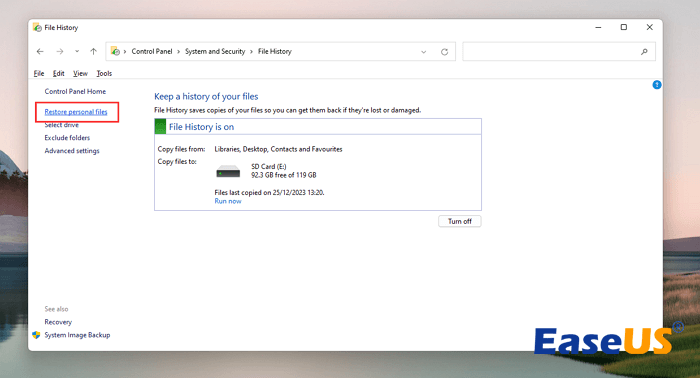
Langkah 3. Anda boleh mengklik anak panah di sebelah butang pulih untuk menyemak versi sebelumnya. Selepas menemui versi sasaran folder, klik butang hijau untuk memulihkan foto atau folder imej yang dipilih.

Kaedah 4. Pulihkan Folder Foto kepada Versi Sebelumnya
Terdapat cara lain untuk mengakses sandaran Sejarah Fail. Jika anda baru sahaja kehilangan beberapa imej daripada folder gambar. Anda boleh menggunakan kaedah ini untuk menyimpan semula versi folder sebelumnya :
Langkah 1. Cari folder dalam File Explorer tempat anda telah memadamkan gambar.
Langkah 2. Klik kanan folder > Properties > Versi Sebelumnya. Kemudian, titik pemulihan sebelumnya akan dipaparkan dan anda boleh memilih salah satu daripadanya untuk memulihkan folder foto yang dipadamkan kepada versi sebelumnya dan mendapatkan semula imej yang dipadamkan.
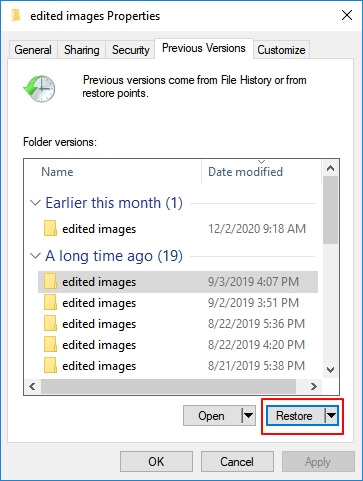
Jika anda tidak mempunyai sandaran terkini dan Sejarah Fail tidak berfungsi, kembali ke kaedah pertama dan pulihkan foto yang dipadamkan daripada komputer riba HP dengan EaseUS Data Recovery Wizard .
Kesimpulan
Semua kaedah terbaik untuk pemulihan foto komputer riba HP dibentangkan dalam petikan ini. Jika anda meminta nasihat pakar pemulihan atau pendapat editor, menggunakan perisian pemulihan akan menjadi pilihan yang tepat. Muat turun alat pemulihan EaseUS sekarang dan cari imej yang hilang daripada peranti HP tanpa usaha.
Soalan Lazim Pemulihan Foto Komputer Riba HP Dipadamkan
Teruskan membaca bahagian akhir untuk mengetahui lebih lanjut tentang topik kami:
1. Bagaimanakah cara saya memulihkan foto yang dipadam secara kekal daripada komputer riba HP saya?
Cara terbaik untuk memulihkan foto yang dipadamkan secara kekal daripada komputer riba HP ialah menggunakan Sejarah Fail atau Sandaran. Jika foto dipadam atau dipadamkan secara kekal daripada peranti storan, anda tidak boleh memulihkannya dengan perisian pemulihan foto lagi.
2. Bolehkah perisian pemulihan data memulihkan foto yang dipadamkan daripada komputer riba HP?
pasti. Perisian pemulihan data seperti EaseUS Data Recovery Wizard hanya boleh menggunakan tiga langkah mudah untuk memanggil semula imej yang dipadamkan daripada komputer riba HP. Anda hanya perlu mengimbas, pratonton dan memulihkannya dengan alat pemulihan EaseUS.
3. Apakah perisian pemulihan foto dipadam komputer riba HP terbaik?
Pilih salah satu daripada perisian pemulihan komputer riba HP berikut untuk memulihkan foto yang dipadam:
- 1. Wizard Pemulihan Data EaseUS
- 2. Pemulihan Data Stellar
- 3. Pulihkan Fail Saya
- 4. Recuva
- 5. Gerudi Cakera
- 6. PhotoRec
- 7. Remo Recover
- 8. R-Studio
- 9. Acronis Revive
- 10. Pemulihan Data Puran
artikel berkaitan
-
Muat Turun Percuma EaseUS Data Recovery Wizard Torrent, Kunci Bersiri
![author icon]() Daisy/2024/09/11
Daisy/2024/09/11
-
Pulihkan Fail Saya Penuh + Kod Lesen dengan Perisian Pemulihan Fail
![author icon]() Daisy/2024/09/10
Daisy/2024/09/10
-
Menyediakan Gelung Pembaikan Automatik Windows 10 [Pembetulan Pantas]
![author icon]() Daisy/2024/09/12
Daisy/2024/09/12
-
2 Cara Terbaik untuk Memulihkan Dunia Minecraft yang Dipadamkan dalam Windows 10
![author icon]() Daisy/2024/09/10
Daisy/2024/09/10
